Proteger mi dispositivo
En este tutorial, aprenderás a hacer lo siguiente:
• Configura un bloqueo de seguridad
• Cambia el tipo de bloqueo
• Cambia el tiempo de bloqueo por inactividad de la pantalla
• Bloquea y desbloquea el dispositivo
Configura un bloqueo de seguridad
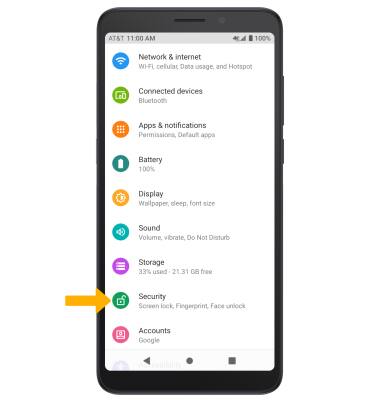
2. Selecciona Screen lock, luego selecciona el método de bloqueo de pantalla y sigue las indicaciones para completar la configuración.
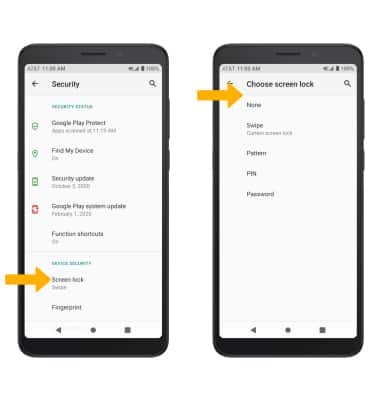
3. Selecciona la opción de notificación de bloqueo de pantalla deseada, luego selecciona Done.
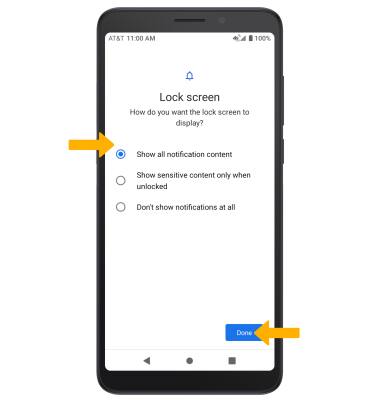
Cambia el tipo de bloqueo
Cambia el tiempo de bloqueo por inactividad de la pantalla
1. En la pantalla Security, selecciona el ![]() ícono Settings junto al bloqueo de pantalla.
ícono Settings junto al bloqueo de pantalla.
2. Selecciona Automatically lock, luego selecciona la duración del tiempo de inactividad que desees.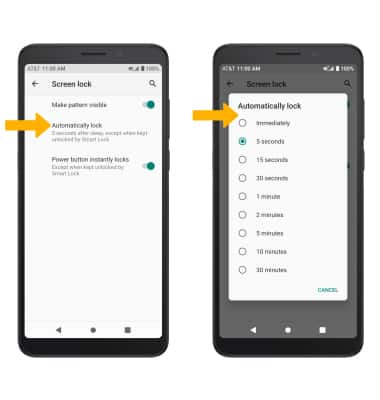
Bloquea y desbloquea el dispositivo

• INGRESAR CON EL BLOQUEO DE SEGURIDAD: oprime el botón Power/Lock ubicado en el lado derecho del dispositivo. Mantén apoyado el dedo sobre el sensor de huellas digitales ubicado en la parte posterior del dispositivo para desbloquear. También puedes deslizarte hacia arriba desde la parte inferior de la pantalla, luego ingresar tu bloqueo de seguridad.
• BLOQUEAR EL DISPOSITIVO: oprime el botón Power/Lock ubicado en el lado derecho del dispositivo.